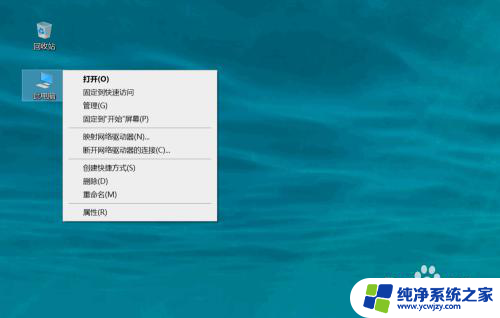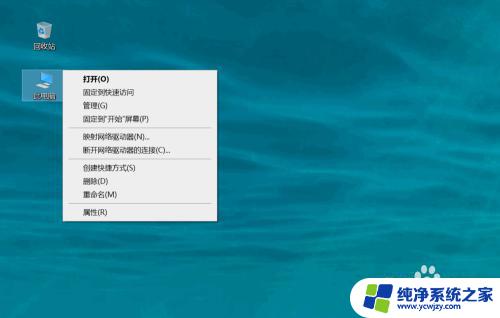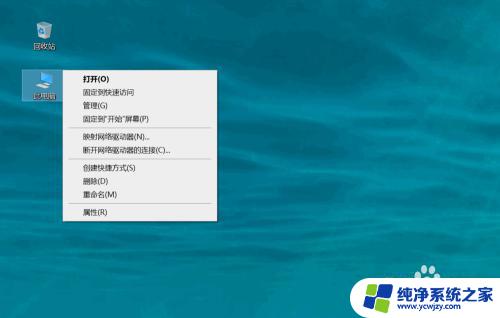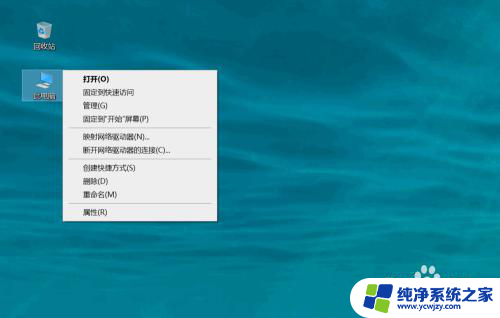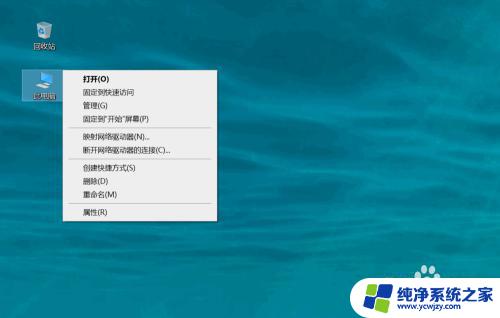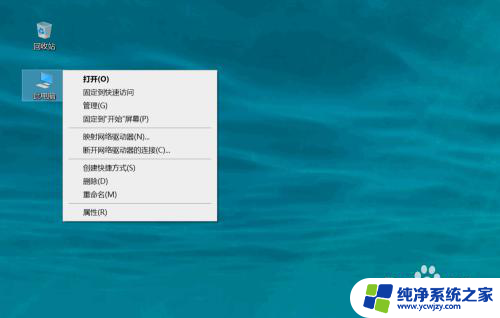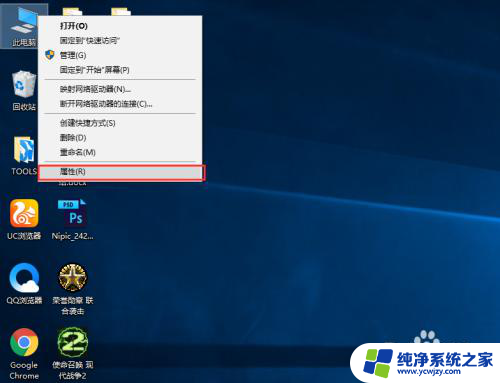win10电脑显卡配置怎么看 显卡配置如何查看Win10
更新时间:2023-11-09 18:05:26作者:yang
win10电脑显卡配置怎么看,在使用Win10电脑的过程中,了解显卡配置是非常重要的,显卡作为电脑中负责图像处理的核心部件,直接影响着电脑的图像显示效果和性能。如何查看Win10电脑的显卡配置呢?Win10提供了简便的方式供我们查询显卡配置信息。通过以下几个简单的步骤,我们就能轻松地了解自己电脑的显卡配置情况。
方法如下:
1.打开电脑,进入到系统桌面,选中此电脑图标点击鼠标右键。

2.选择右键菜单中的管理选项,进入到计算机管理中。
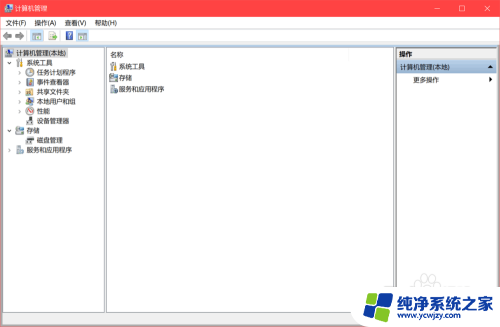
3.在窗口左侧菜单中选择系统工具,再点击下拉选项中的设备管理器。
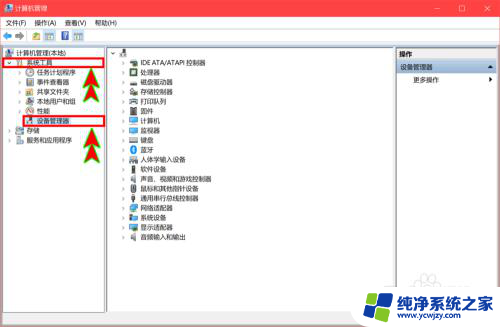
4.在右侧显示的设备中找到并点击显示适配器选项,打开下拉选项。
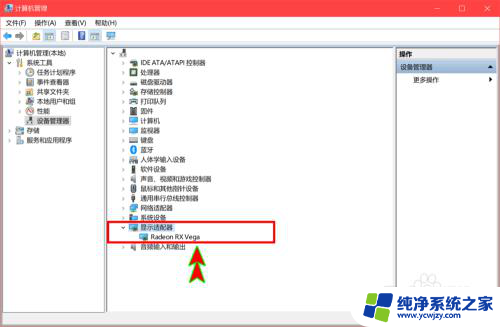
5.在下拉选项中就可以看到电脑显卡,选择显卡后点击鼠标右键。
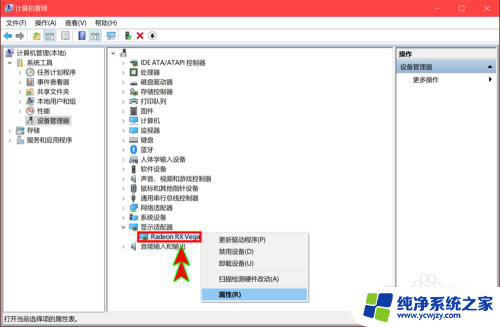
6.选择右键菜单中的属性选项,就可以查看到显卡的基本属性信息了。
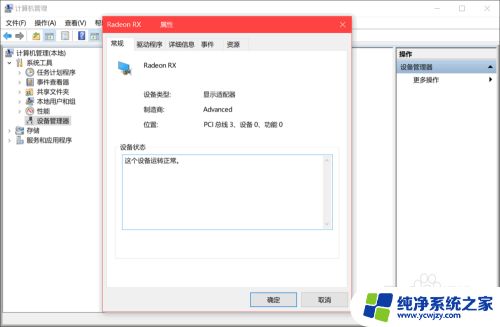
以上就是Windows 10电脑显卡配置如何查看的全部内容,如果您遇到此类问题,可以根据本文提供的方法解决,希望对您有所帮助。